구글 시트에서 데이터 자동 정렬하는 방법
구글 시트는 사용자가 데이터 분석 및 관리를 더욱 효율적으로 수행할 수 있도록 돕는 강력한 도구입니다. 특히, 데이터가 많을 경우 이를 정렬하는 기능은 필수적입니다. 이번 포스팅에서는 구글 시트에서 데이터를 자동으로 정렬하는 방법과 그 필요성과 이점을 알아보겠습니다.

데이터 자동 정렬의 필요성
데이터 정렬은 다양한 정보를 체계적으로 정리하는 데 중요한 역할을 합니다. 정렬 기능을 활용하면 특정 조건이나 기준에 따라 데이터의 순서를 바꾸어 가독성을 높일 수 있습니다. 예를 들어, 학생들의 성적 데이터를 정렬하여 성적 순위를 쉽게 비교하거나, 판매 데이터를 정리하여 성과를 분석하는 것이 가능합니다. 이러한 이유로 데이터 자동 정렬 기능은 데이터 관리에 있어 매우 유용하며, 반복적인 수작업을 줄여줍니다.
구글 시트에서 데이터 자동 정렬 설정하기
구글 시트에서 데이터 자동 정렬을 설정하는 과정은 간단합니다. 다음의 절차를 따라 진행하시면 됩니다:
- 데이터 범위 선택하기: 정렬하고자 하는 데이터를 포함한 셀 범위를 마우스로 드래그하여 선택합니다.
- 데이터 메뉴 접근: 상단 메뉴에서 ‘데이터’를 클릭하고, ‘정렬 범위’ 옵션을 선택합니다.
- 정렬 기준 선택: 정렬할 열을 선택하고, 정렬 방향을 오름차순 또는 내림차순으로 설정합니다.
- 정렬 적용: 모든 설정이 끝나면 ‘정렬 적용’ 버튼을 클릭하여 데이터를 정렬합니다.
이 과정을 통해 사용자는 보다 체계적이고 효율적인 데이터 관리가 가능합니다.
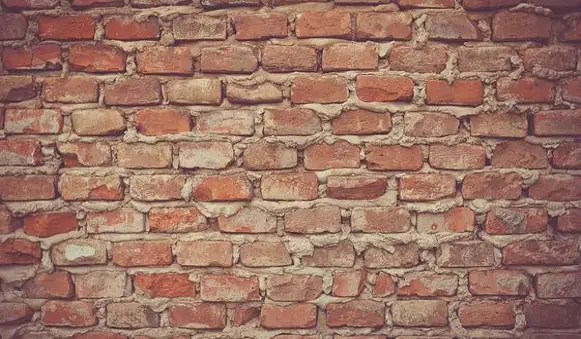
자동 정렬 설정 후 주의사항
자동 정렬 기능을 사용할 때 몇 가지 주의해야 할 사항이 있습니다. 이를 통해 데이터 정렬의 정확성을 높일 수 있습니다.
- 선택한 데이터 범위에 헤더가 포함되어 있는지 확인해야 합니다. 헤더가 없으면 정렬 결과가 왜곡될 수 있습니다.
- 정렬하려는 데이터 형식이 동일해야 합니다. 예를 들어, 문자열과 숫자가 혼합된 경우 올바른 정렬이 이루어지지 않을 수 있습니다.
- 정렬 후 원본 데이터는 그대로 유지되므로, 필요 시 언제든지 원래 상태로 돌아갈 수 있는 점이 장점입니다.
구글 앱 스크립트를 통한 자동화
구글 시트는 VBA와 같은 전통적인 프로그래밍 언어를 지원하지 않지만, 구글 앱 스크립트를 사용하여 데이터 정렬 작업을 자동화할 수 있습니다. 이를 통해 반복적인 작업을 줄여 시간과 노력을 절약할 수 있습니다.
구글 앱 스크립트를 사용하여 데이터 정렬을 자동화하는 방법은 다음과 같습니다:
- 구글 시트를 연 후, ‘확장 프로그램’ 메뉴를 클릭하고 ‘앱 스크립트’를 선택합니다.
- 스크립트 편집기에서 아래의 샘플 코드를 입력합니다:
function sortData() {
var sheet = SpreadsheetApp.getActiveSpreadsheet().getActiveSheet();
var range = sheet.getDataRange();
range.sort({column: 1, ascending: true});
}- 코드를 입력한 후, 저장하고 실행하면 첫 번째 열을 기준으로 데이터가 오름차순으로 정렬됩니다.
이러한 스크립트는 데이터의 양이 많을 경우 특히 유용하며, 손쉽게 정렬 작업을 수행할 수 있도록 도와줍니다.
데이터 정렬 시 유용한 팁
구글 시트를 활용한 데이터 정렬과 관리에서 좀 더 효율적으로 작업하기 위한 몇 가지 팁을 소개합니다:
- 정렬할 데이터는 최대한 정리된 상태에서 시작하세요. 불필요한 빈 셀이나 병합된 셀이 있을 경우, 자동 정렬에 영향을 줄 수 있습니다.
- 필터와 조합하여 사용하면 더욱 유용합니다. 특정 기준을 만족하는 데이터만 필터링한 후, 원하는 정렬을 적용하는 것이 가능합니다.
- 동적 데이터를 관리하는 경우, 정렬한 데이터를 새로운 시트에 출력하면 원본 데이터와의 비교가 용이해집니다.
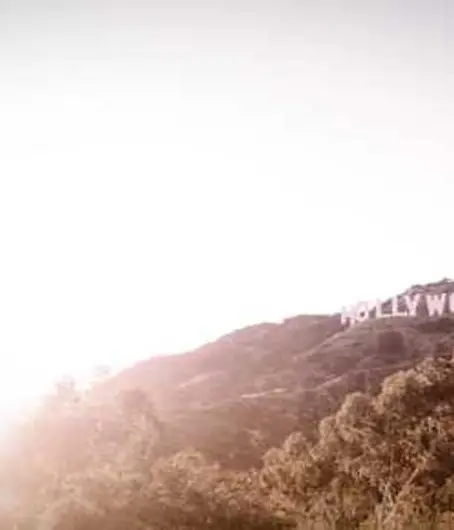
결론
구글 시트의 자동 정렬 기능은 데이터를 더욱 쉽게 관리할 수 있도록 도와줍니다. 위에서 설명한 방법과 팁을 활용하여, 데이터 정렬을 통해 효과적으로 정보를 정리하고 분석하실 수 있습니다. 특히, 데이터의 양이 많거나 복잡할수록 자동 정렬 기능의 중요성이 커지므로, 이를 잘 활용하시면 업무 효율성을 크게 향상시킬 수 있습니다. 구글 시트를 이용해 데이터 관리의 편리함을 경험해 보시기 바랍니다.
질문 FAQ
구글 시트에서 데이터 자동 정렬은 어떻게 하나요?
구글 시트에서 데이터 정렬은 매우 간단합니다. 원하는 데이터 범위를 선택한 후, 데이터 메뉴에서 ‘정렬 범위’ 옵션을 클릭하여 정렬 기준을 설정하면 됩니다.
자동 정렬 시 주의해야 할 점은 무엇인가요?
정렬할 데이터에는 헤더가 포함되어 있는지 확인해야 하며, 데이터 형식이 일치해야 올바르게 정렬될 수 있습니다.
구글 앱 스크립트를 사용한 자동화는 어떻게 하나요?
스크립트 편집기에 간단한 코드 입력을 통해 데이터 정렬을 자동화할 수 있으며, 이로 인해 반복적인 작업을 줄일 수 있습니다.
정렬 후 원본 데이터는 어떻게 되나요?
정렬이 완료된 후에도 원본 데이터는 그대로 유지되므로 필요할 경우 언제든지 이전 상태로 복원할 수 있습니다.
데이터 정렬을 더욱 효율적으로 하는 방법은?
정렬할 데이터를 미리 정리해두고, 필터를 활용하여 특정 조건에 맞는 데이터만 정렬하는 방법이 효과적입니다.